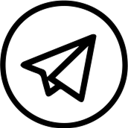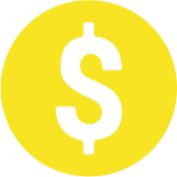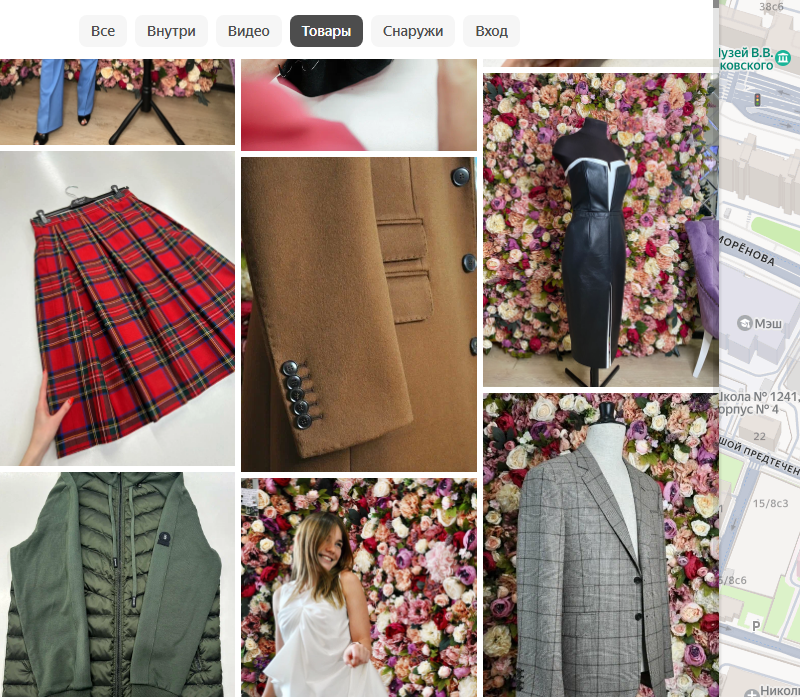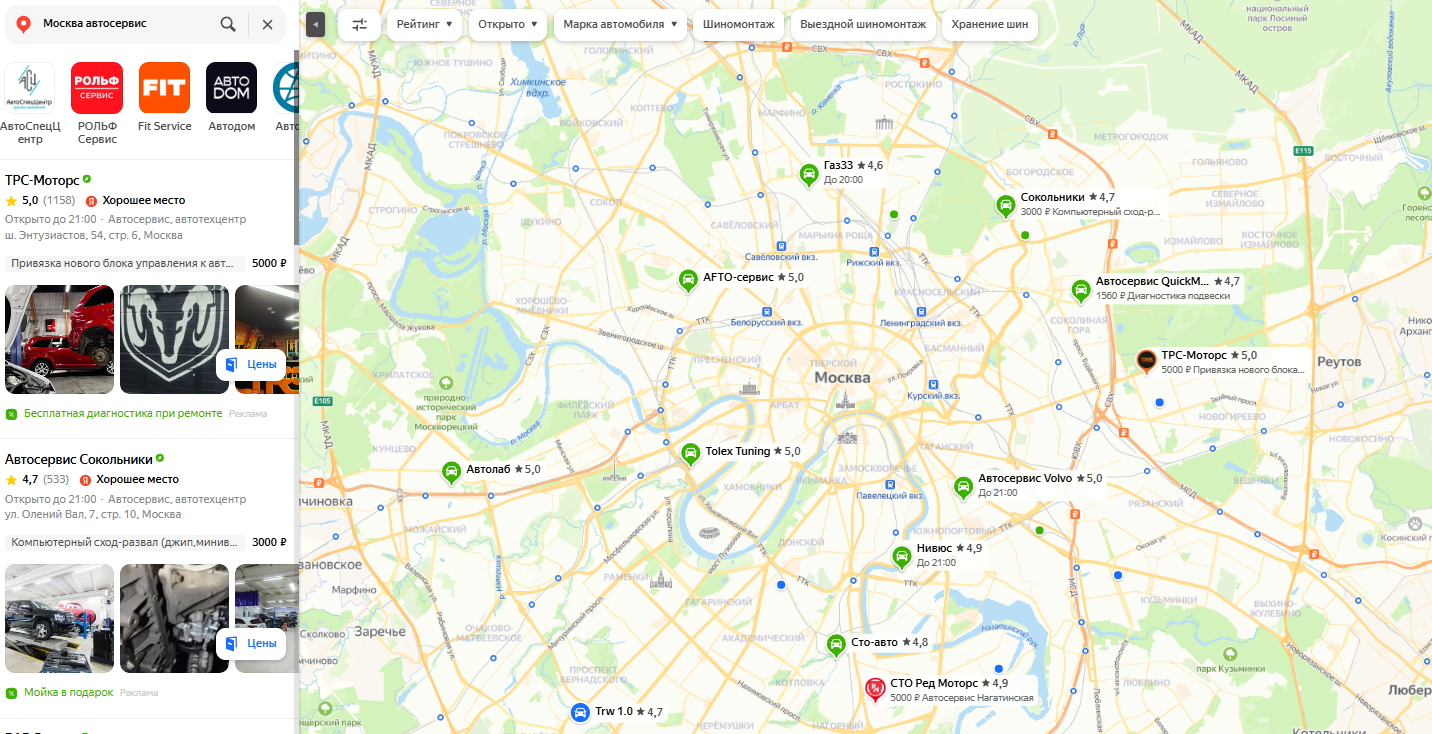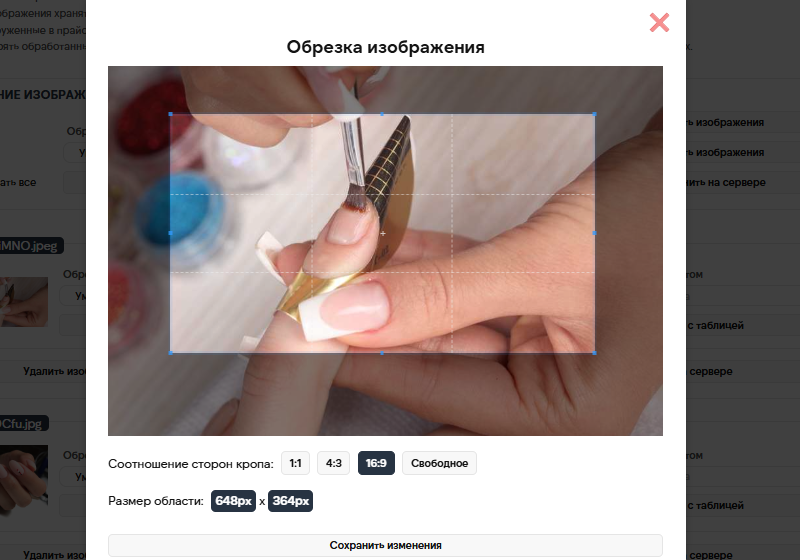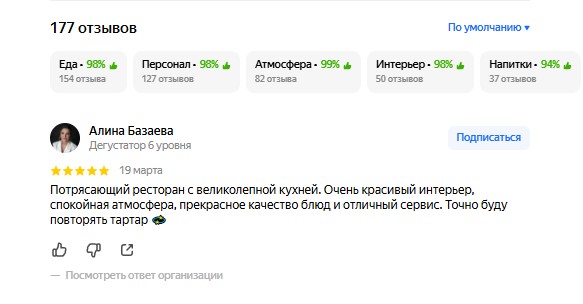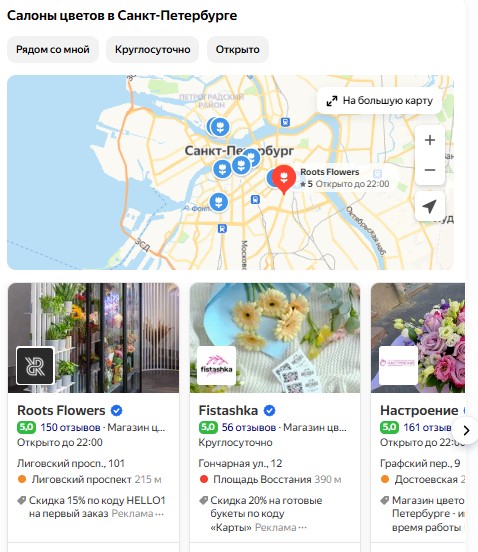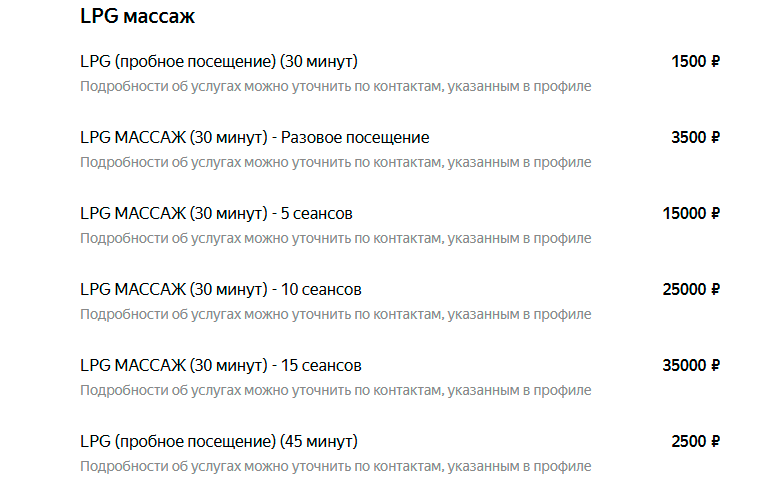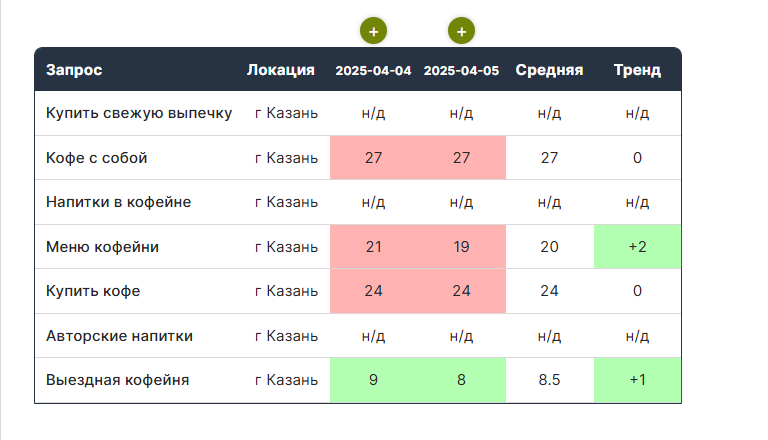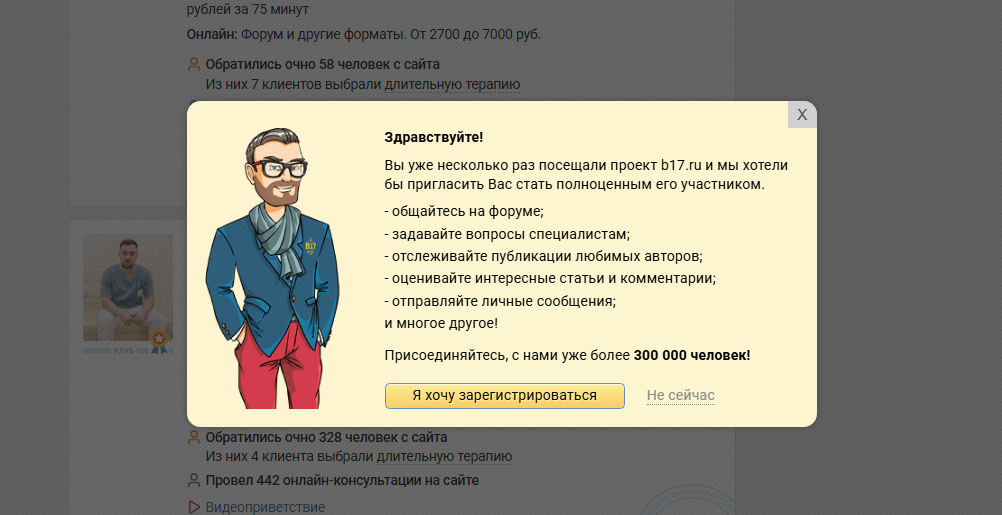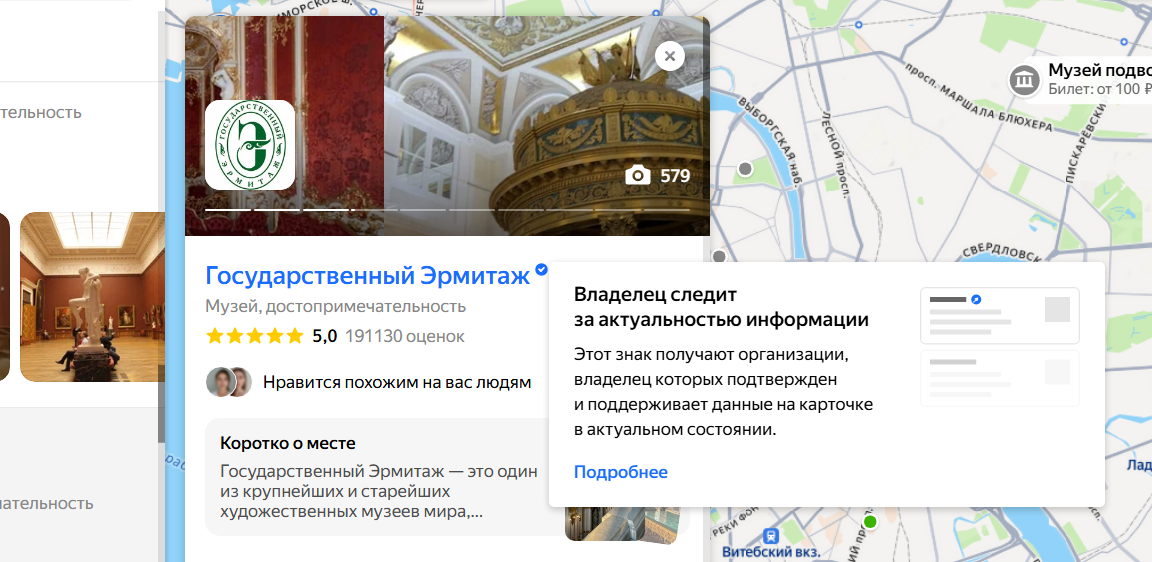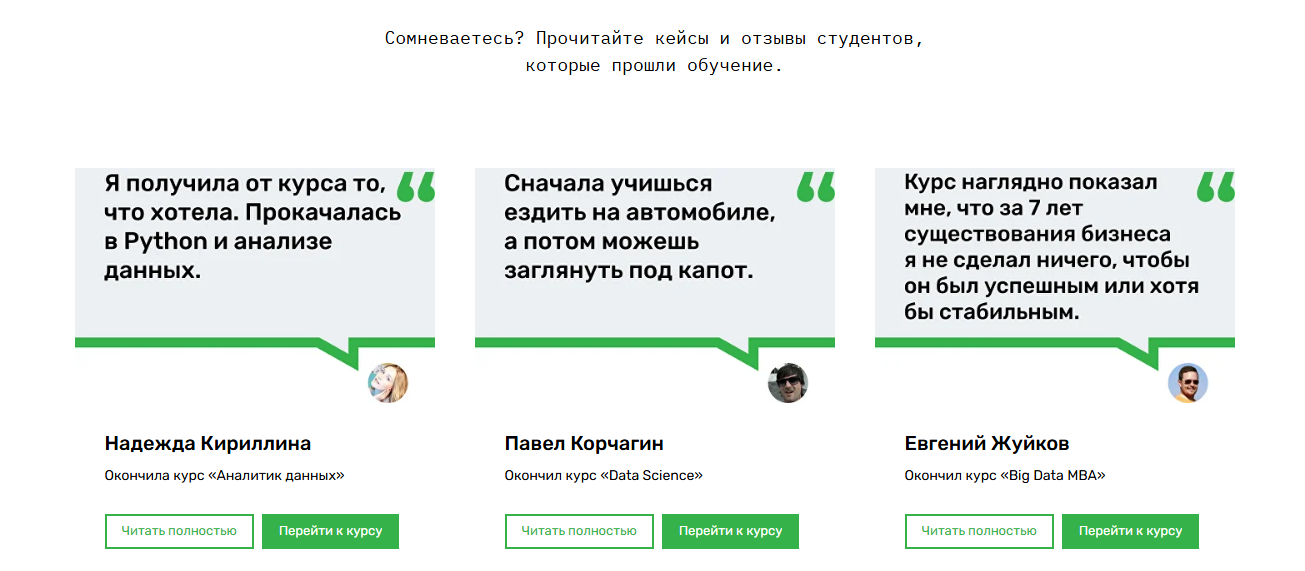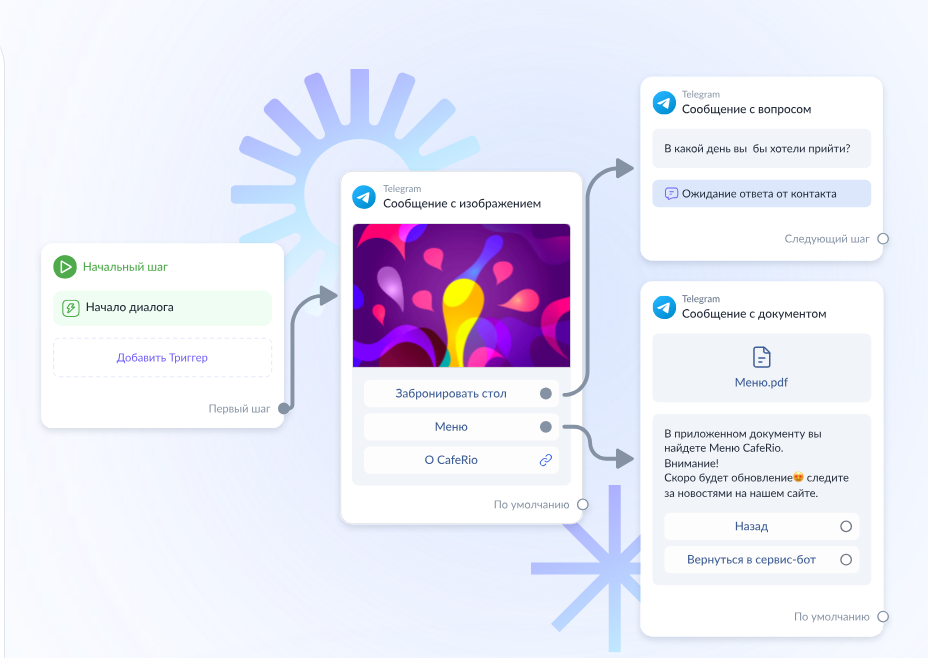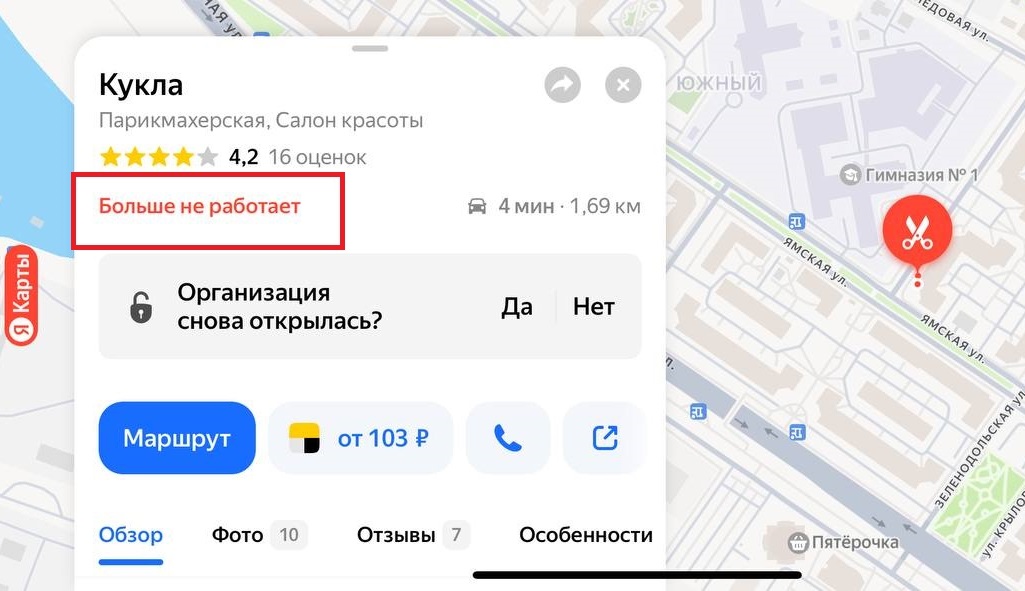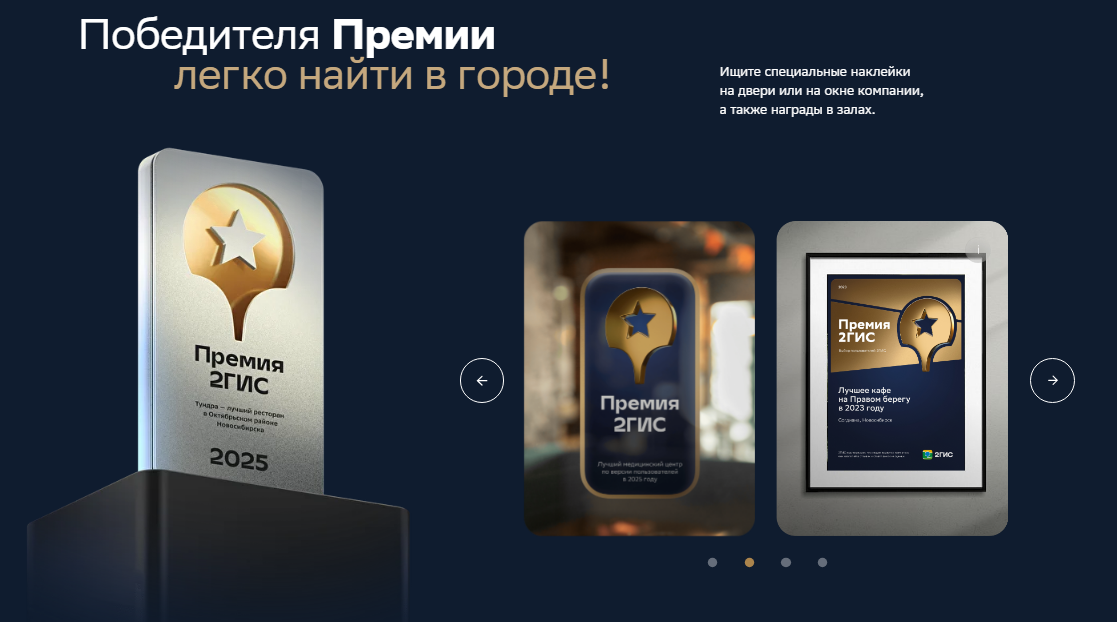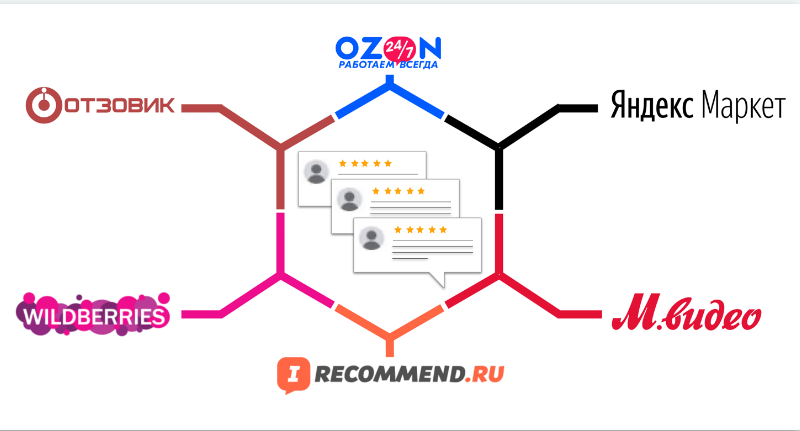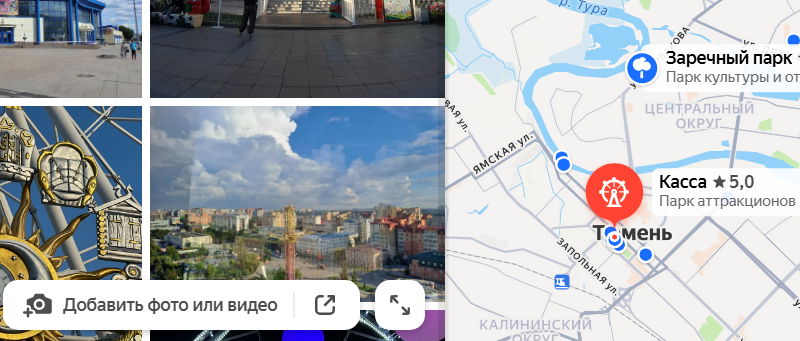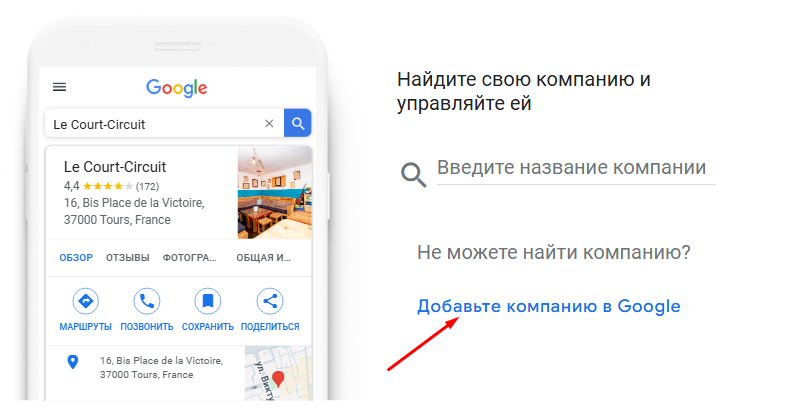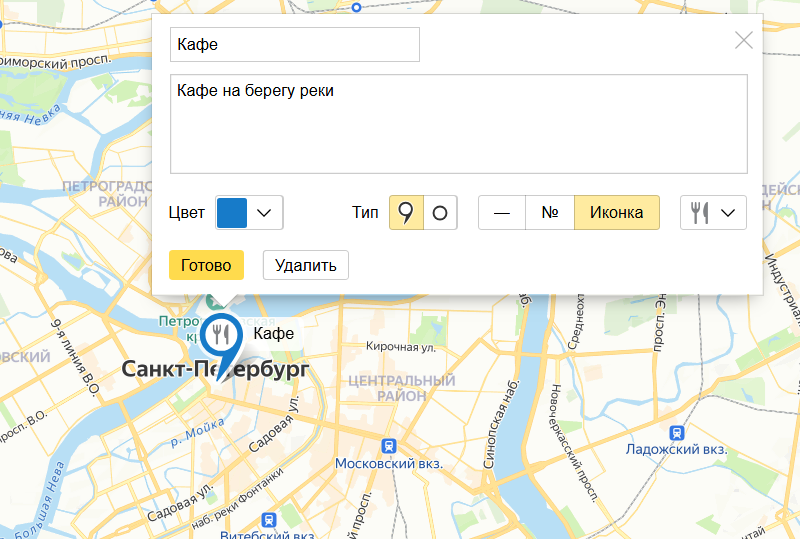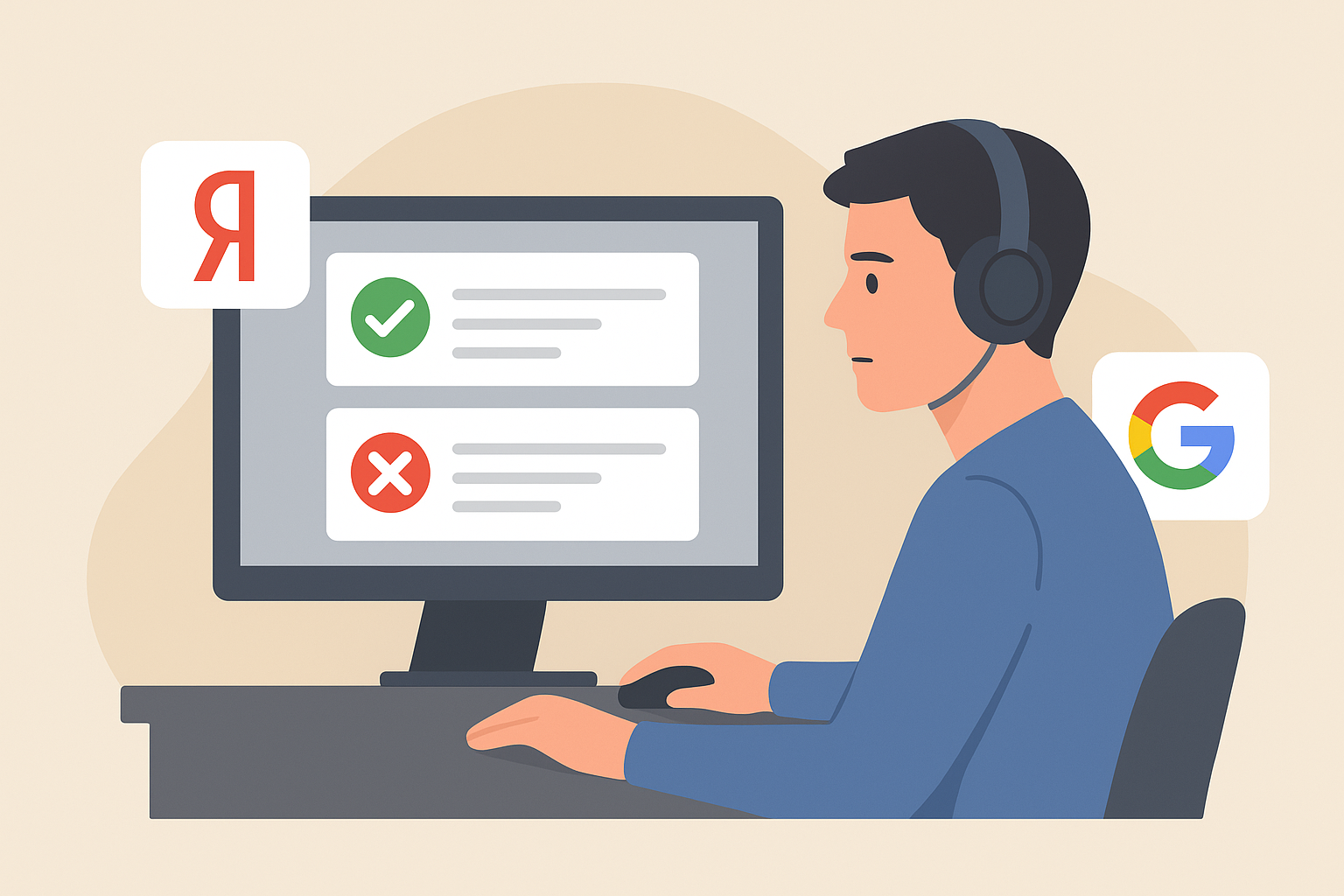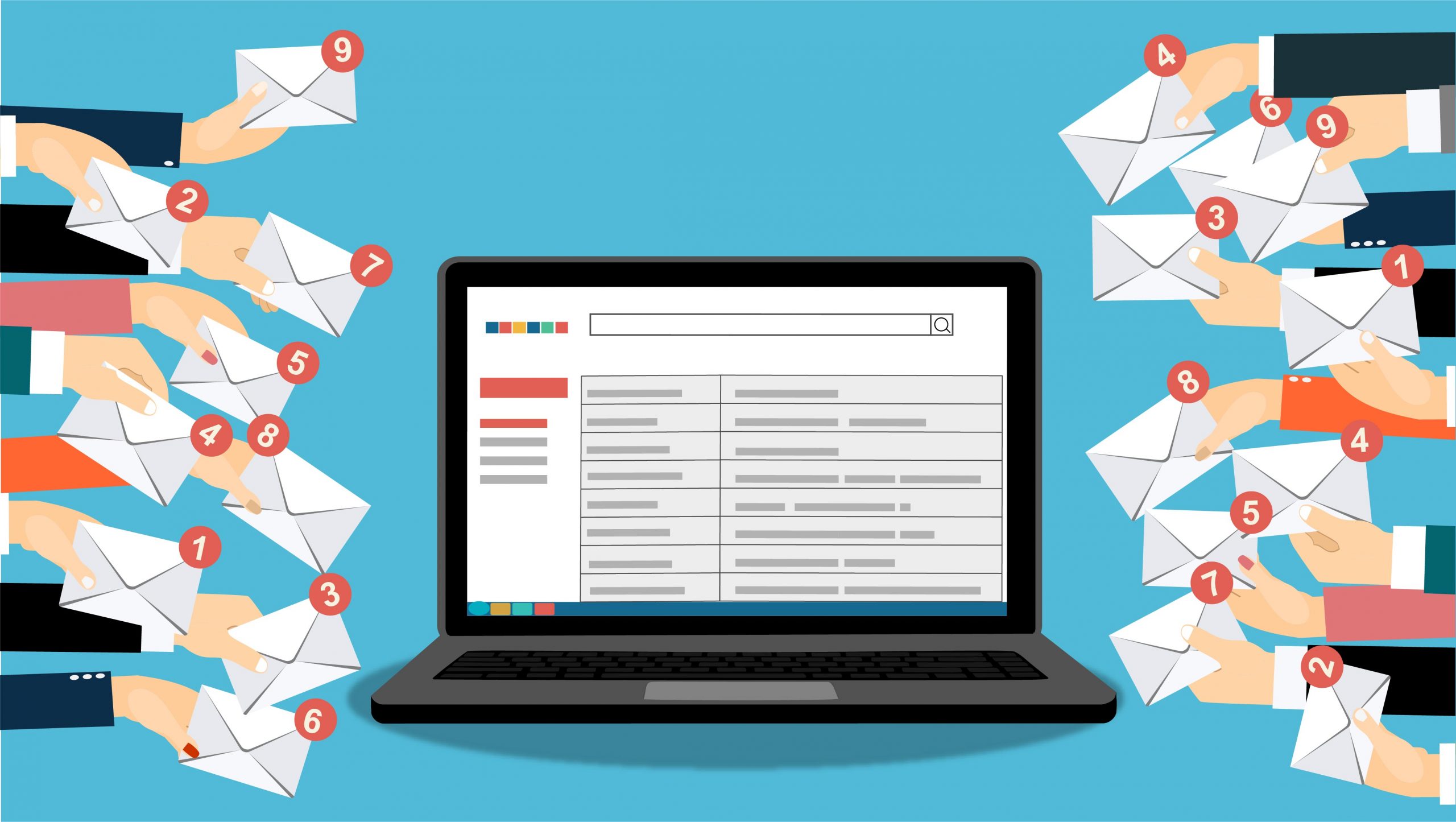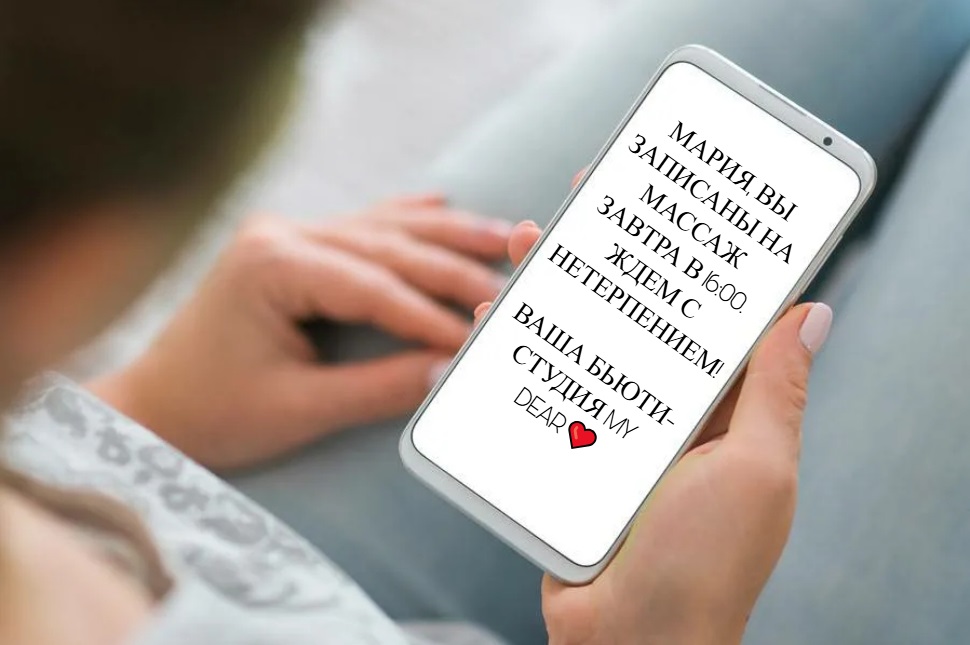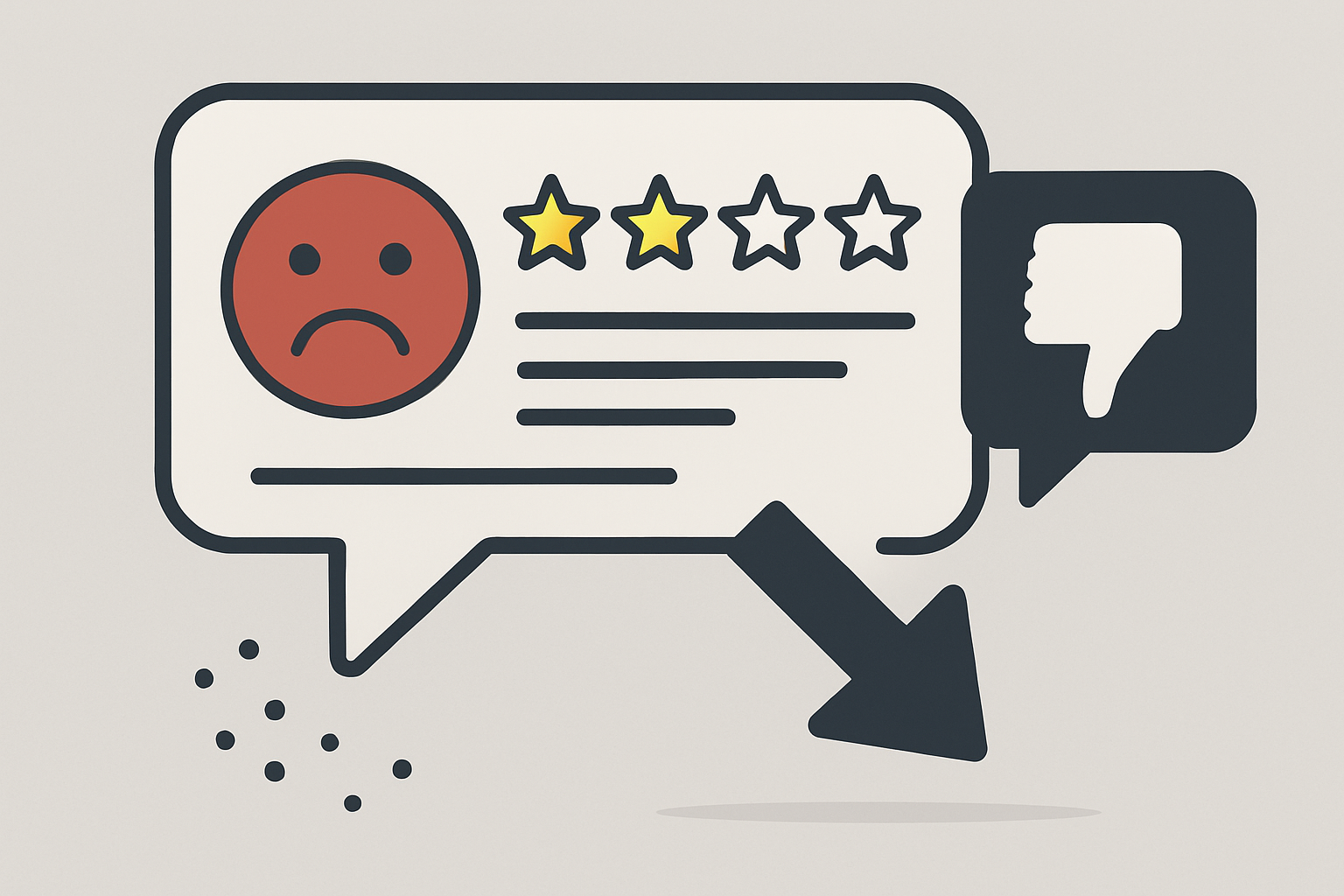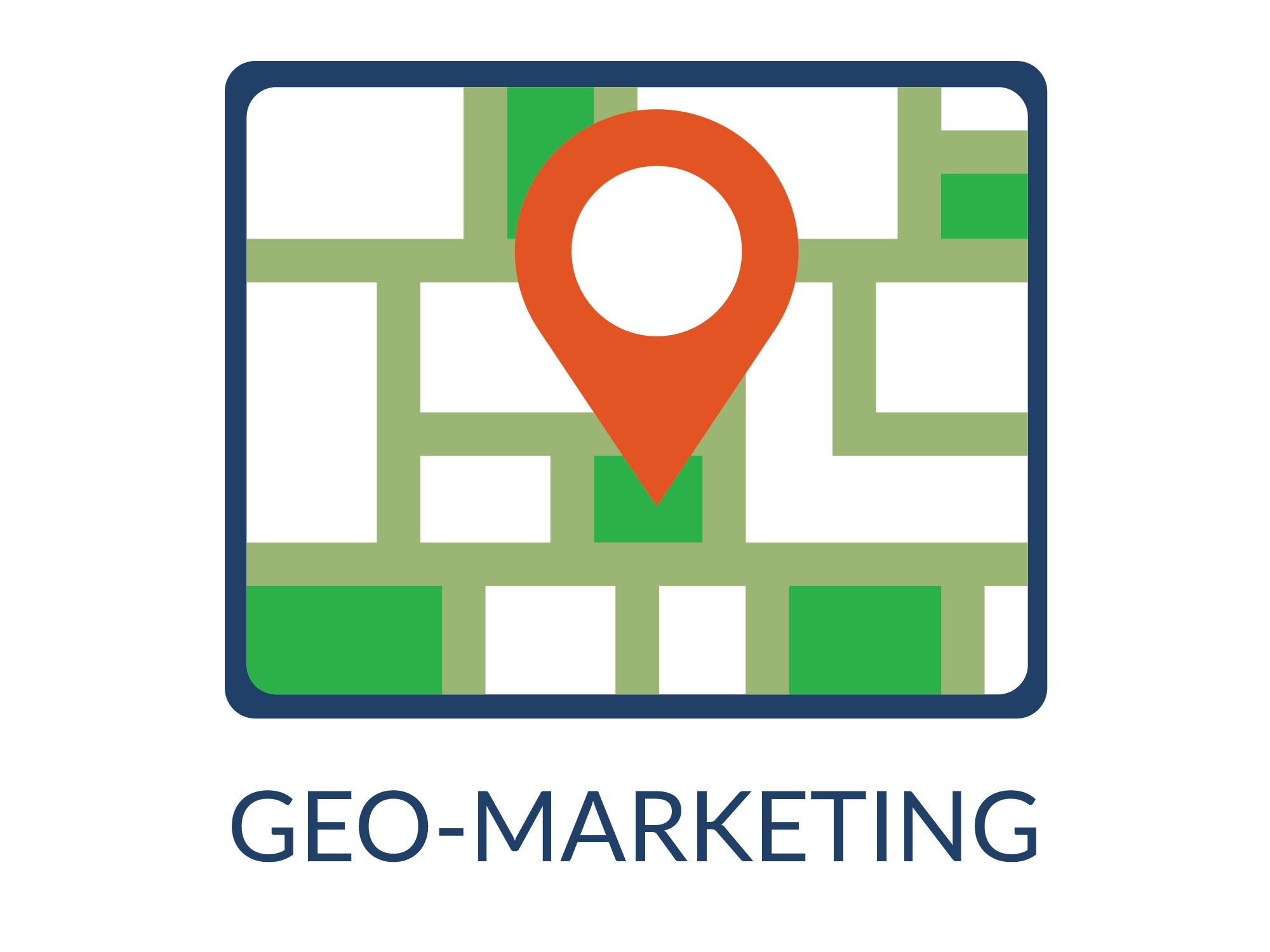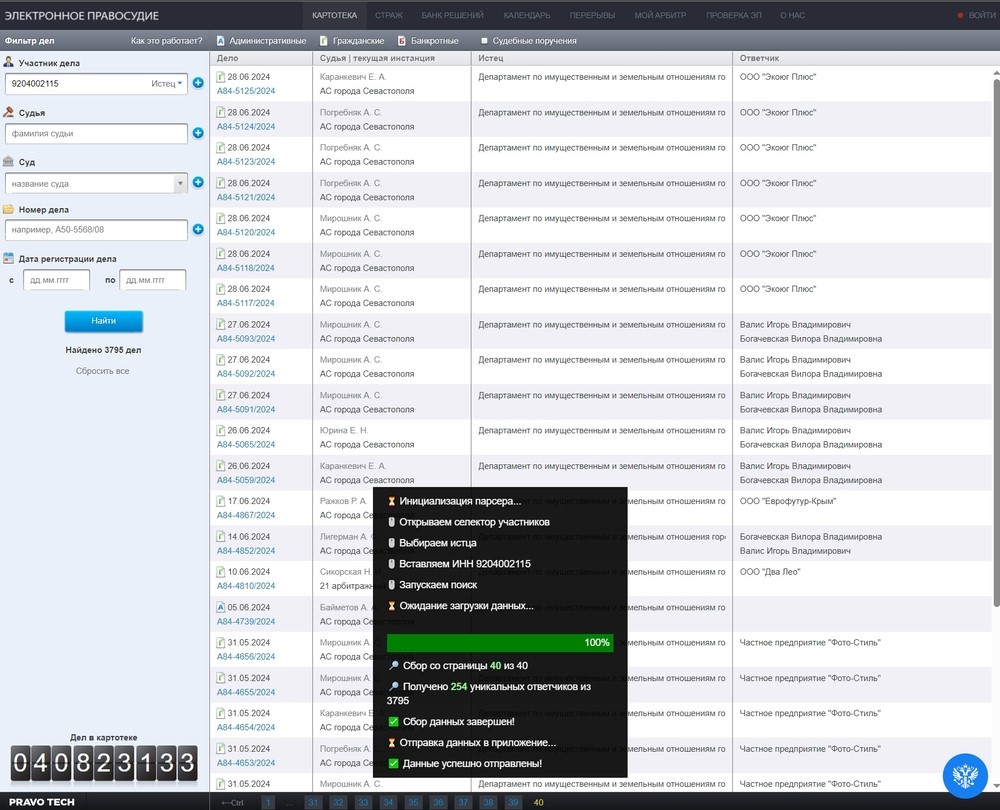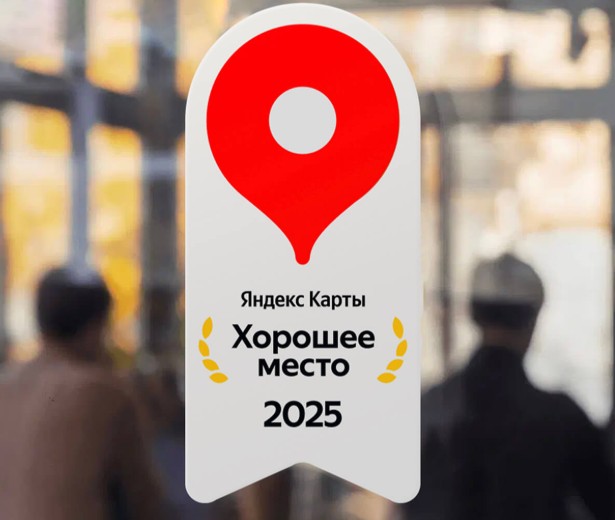Инструкция по инструменту: проверяем позиции компании в геоколдунщике
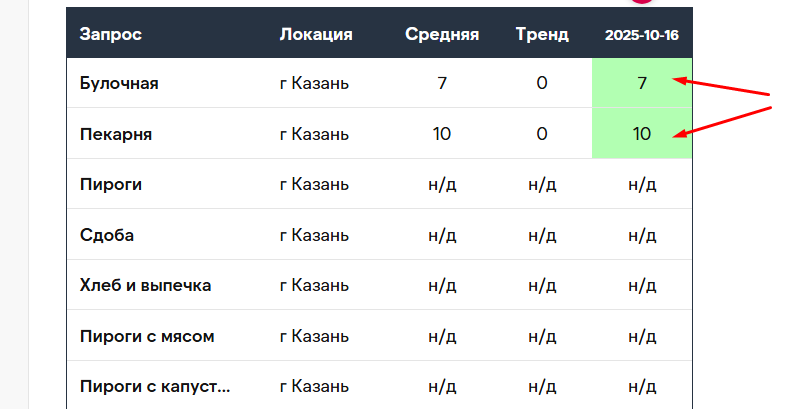
Чтобы понимать, насколько эффективно компания продвигается в локальном поиске, важно отслеживать ее позиции в геоколдунщике — специальном блоке с картой и карточками организаций, который появляется в результатах поиска Яндекса и Google по геозапросам (например, «салон красоты рядом» или «пекарня на Невском»). Именно этот блок определяет, какие компании пользователь видит первыми, не переходя в раздел «Карты».
Инструмент «Позиции в геоколдунщике» помогает отслеживать, на каких местах в этом блоке отображается бизнес по выбранным запросам и локациям. Он показывает, где компания попадает в топ, где теряет позиции и как меняется видимость со временем. Благодаря гибким настройкам — выбору региона, точной локации, автоматическим проверкам и заметкам — инструмент делает анализ локального SEO простым, точным и наглядным.
Оглавление
Создание проекта «Позиции в геоколдунщике»
Шаг 1. Войдите в аккаунт и откройте панель управления. Нажмите «Добавить», чтобы создать новый проект.
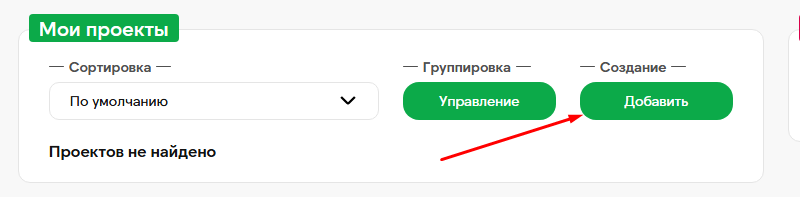
Шаг 2. Выберите инструмент «Позиции в геоколдунщике».
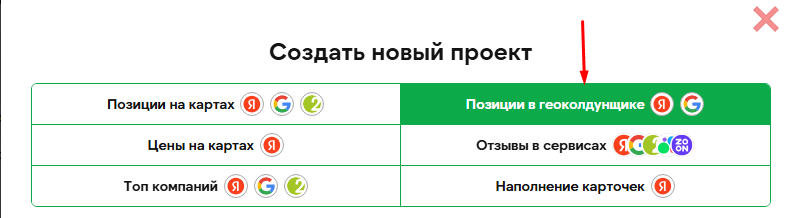
Шаг 3. Укажите название проекта (до 100 символов).

Шаг 4. Вставьте ссылку на профиль компании в Яндекс.Картах.
|
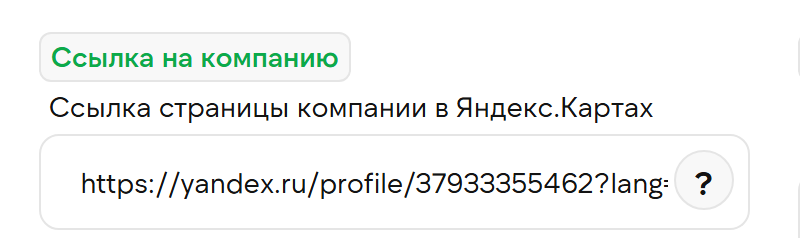
Шаг 5. Выберите регион поиска. Можно указать конкретный город или всю Россию.
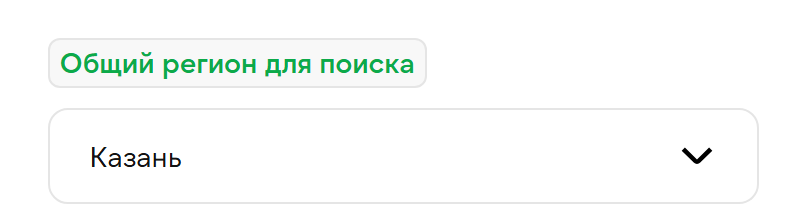
Шаг 6. Укажите точную локацию. Если необходимо добавить несколько — нажмите «Добавить еще одну локацию».
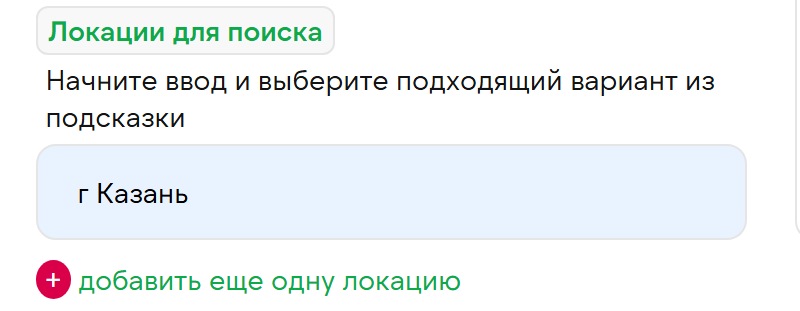
Шаг 7. Введите поисковые запросы — каждый с новой строки.
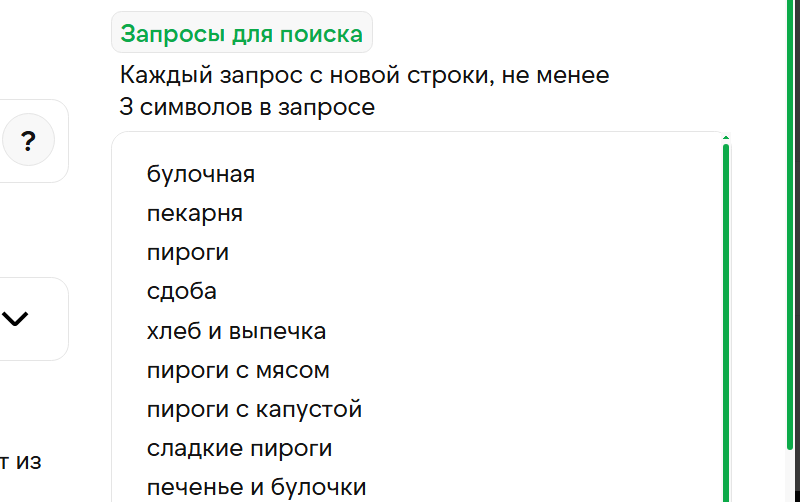
Шаг 8. Нажмите «Добавить проект» для сохранения данных.
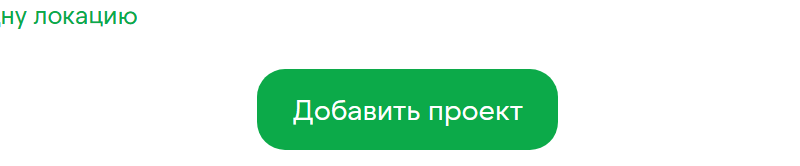
Готово! Проект появится в разделе «Мои проекты» на панели управления.
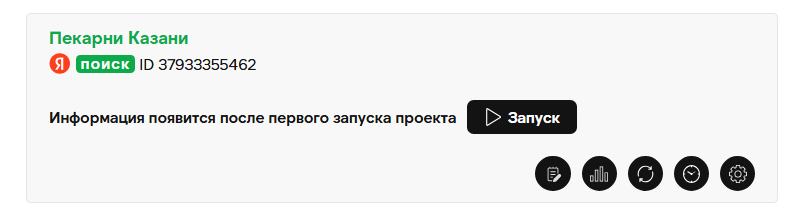
Запуск инструмента и просмотр статистики
Чтобы запустить проверку позиций, нажмите кнопку «Запуск» — на экране появятся вращающиеся стрелки, обозначающие начало анализа.
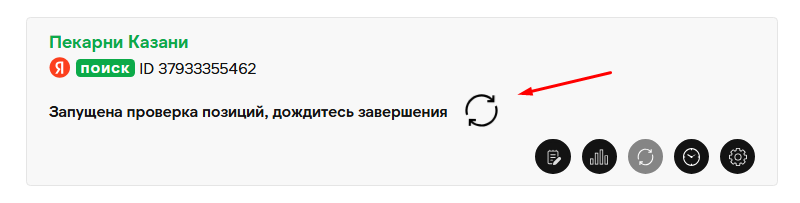
Через несколько минут (в нашем случае — примерно 3 минуты) система сформирует результат.
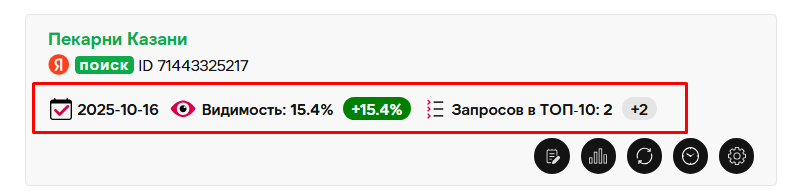
В карточке проекта отображаются ключевые показатели:
- Дата проверки.
- Видимость компании — процент потенциальных показов в топе по выбранным запросам (в нашем примере — 15,4%).
- Количество запросов в топ-10 — например, 2 запроса из списка.
Чтобы открыть детальную статистику, нажмите на значок диаграммы.

В разделе статистики отображаются:
- все добавленные запросы;
- локации поиска;
- средняя позиция по каждому запросу;
- тренд и динамика изменений;
- позиция на конкретную дату.
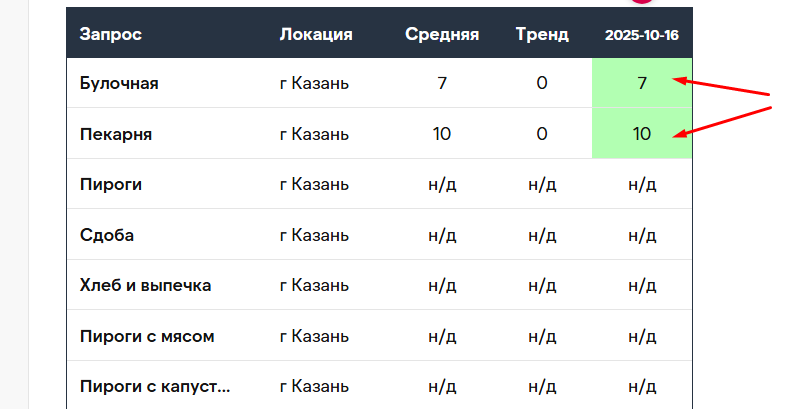
Под таблицей представлен график видимости проекта — он наглядно показывает, как менялись позиции со временем: общая динамика, результаты по отдельным локациям и конкретным запросам. Это удобно для отслеживания прогресса за несколько дней или недель.
Редактирование проекта и повторная проверка
При необходимости можно внести изменения в созданный проект — для этого нажмите значок настроек в карточке. Доступно редактирование:
- названия проекта;
- списка ключевых запросов;
- выбранных локаций;
- ссылки на компанию.
После внесения изменений нажмите «Применить настройки», чтобы сохранить данные. Затем выполните повторный запуск проверки позиций, чтобы обновить статистику.

Дополнительные возможности инструмента
Выгрузка данных
Чтобы удобно анализировать результаты и делиться ими с коллегами, можно скачать статистику по проекту за выбранный период. Отчет формируется в формате XLSX или CSV — его легко использовать для внутренней аналитики, презентаций или сравнений по разным периодам.
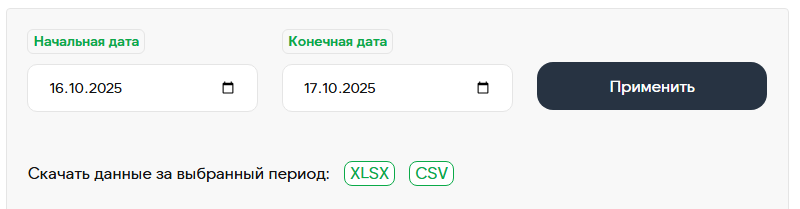
Расписание проверок
Чтобы не запускать анализ вручную каждый раз, можно настроить автоматическое расписание проверок.
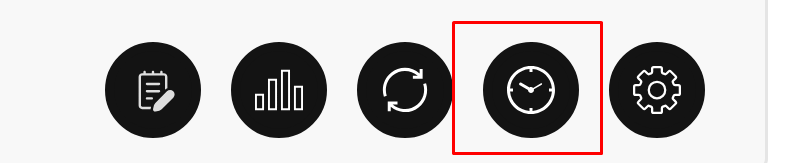
Укажите дату начала, выберите параметр «Повторять через интервал», задайте нужное время и частоту — например, ежедневно. Так вы сможете регулярно получать актуальные данные без необходимости заходить в карточку инструмента.
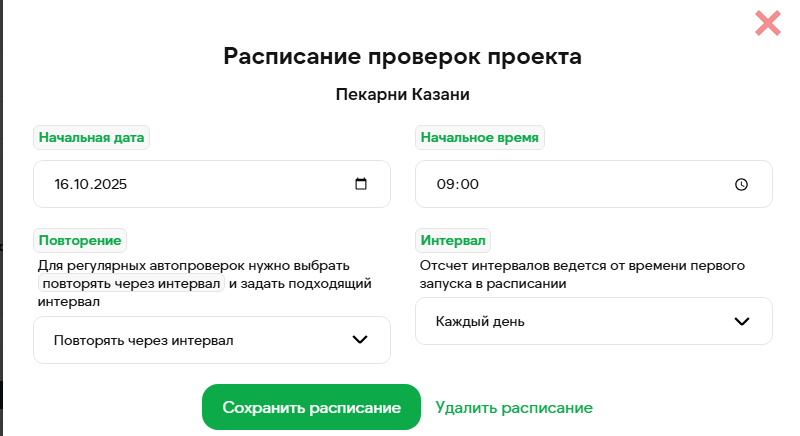
События и заметки
Инструмент позволяет добавлять события — это удобно для фиксации изменений и отслеживания их влияния на позиции.
Например:
- вы добавили новые поисковые запросы;
- изменили описание компании на карте;
- провели рекламную акцию или обновили фотографии.
В карточке события можно указать дату, название и краткое описание — это поможет понять, что и когда изменилось, а также как эти действия повлияли на видимость компании.
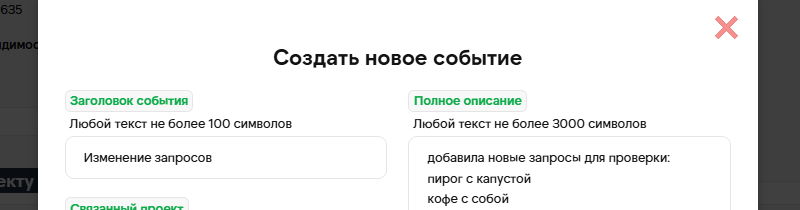
На следующем скриншоте показано, как события выглядят до открытия карточки — кратко и наглядно, чтобы сразу понимать, что и когда происходило в проекте.
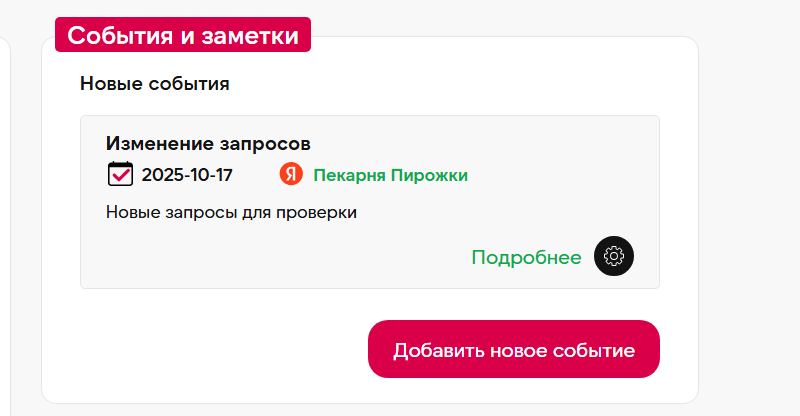
|